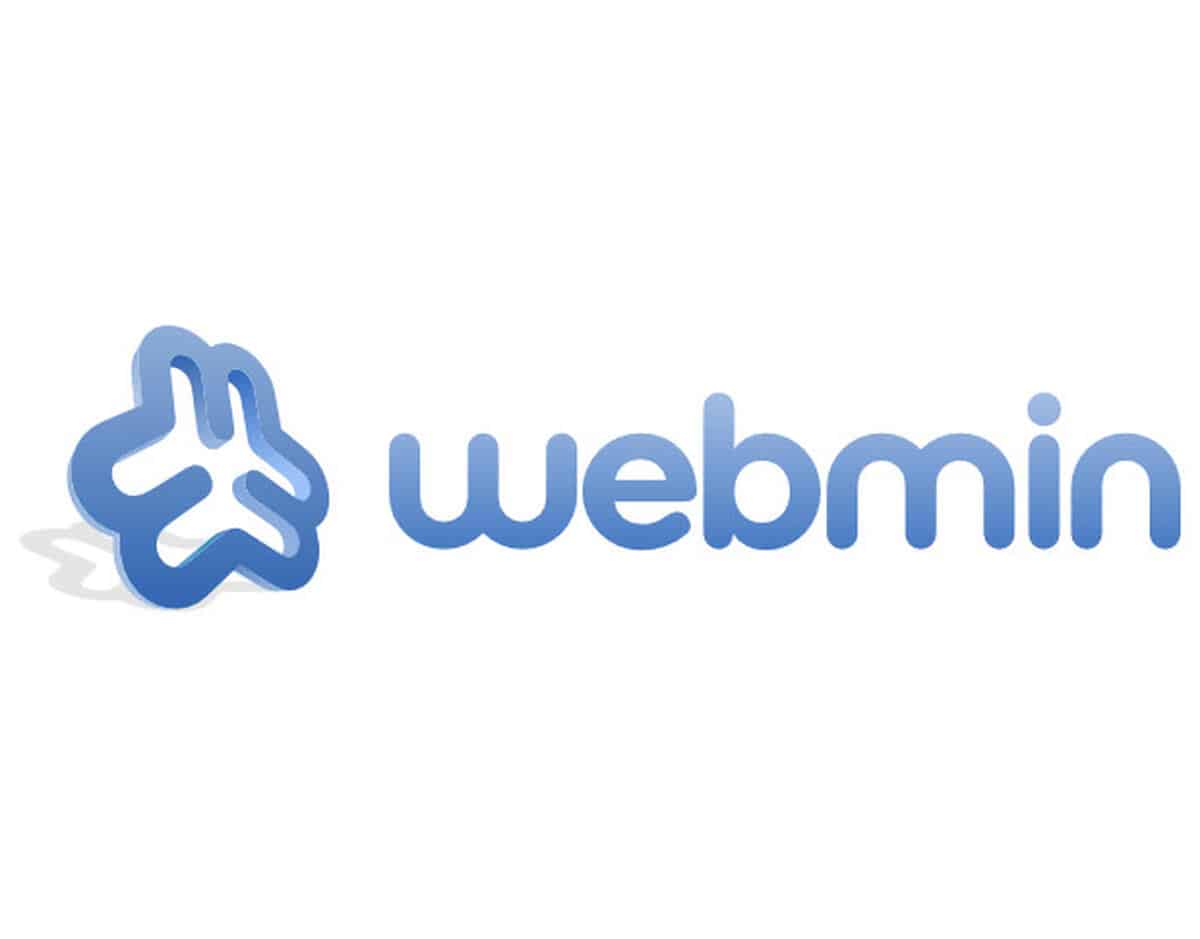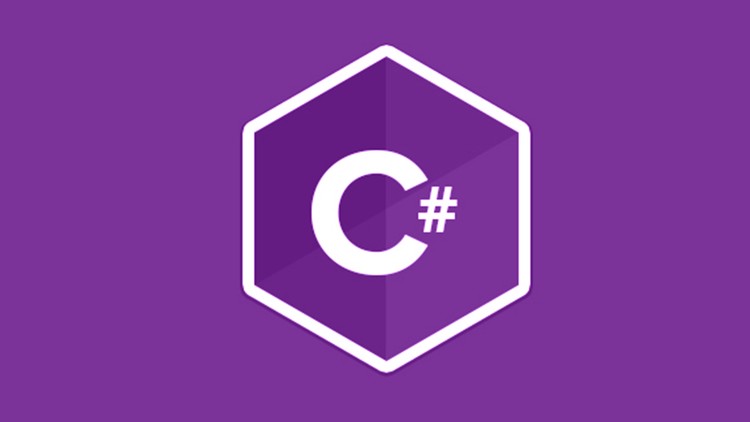- 📑 Настройка удаленного доступа MySQL и MariaDB в Linux Ubuntu
- Разрешаем MySQL слушать интерфейс, который смотрит во внешнюю сеть
- Создание внешнего пользователя MySQL
- MySql настройка удаленного доступа (Ubuntu Linux)
- Чтобы отредактировать файл с настройками MySql необходимо выполнить следующую команду:
- Как разрешить удаленные подключения к серверу базы данных MySQL
- Настройка сервера MySQL
- Предоставление доступа пользователю с удаленного компьютера
- Настройка межсетевого экрана
- Iptables
- UFW
- БрандмауэрD
- Проверка изменений
- Выводы
📑 Настройка удаленного доступа MySQL и MariaDB в Linux Ubuntu
По умолчанию сервер MySQL настроен таким образом, что к нему разрешены подключения только с локальной машины, следовательно, подключиться из-вне (по интернет или локальной сети) не получится.
Убедиться в этом можно набрав на сервере команду:
В результате получите что-то типа этого:
Активные соединения с интернетом (only servers) Proto Recv-Q Send-Q Local Address Foreign Address State PID/Program name tcp 0 0 localhost:mysql *:* LISTEN 634/mysqld tcp 0 0 *:http *:* LISTEN 987/nginx -g daemon tcp 0 0 *:ssh *:* LISTEN 375/sshd tcp6 0 0 [::]:http [::]:* LISTEN 987/nginx -g daemon tcp6 0 0 [::]:ssh [::]:* LISTEN 375/sshd
Отсюда видно, что mysql слушает только интерфейс localhost (127.0.0.1). Это не всегда удобно, особенно когда есть необходимость выделить под сервер mysql отдельный сервер. А в рамках корпоративной локальной сети такое бывает очень часто.
Чтобы разрешить серверу MySQL принимать запросы из-вне необходимо предпринять несколько несложных шагов:
- Поменять одну строчку в конфигурационном файле MySQL;
- Создать сетевого пользователя с необходимыми правами.
Разрешаем MySQL слушать интерфейс, который смотрит во внешнюю сеть
Открываем конфигурационный файл любимы редактором, например nano, из под привилегированного пользователя:
Если у вас установлен сервер mariaDB, то конфигурационный файл находится в другом месте:
sudo nano /etc/mysql/mariadb.conf.d/50-server.cnf
# Instead of skip-networking the default is now to listen only on # localhost which is more compatible and is not less secure. bind-address = 127.0.0.1
и меняем 127.0.0.1 на 0.0.0.0 — тогда сервер будет слушать все интерфейсы компьютера, либо задаем конкретный ip-адрес локального интерфейса, который смотрит в локальную сеть. Например — 192.168.122.10.
# Instead of skip-networking the default is now to listen only on # localhost which is more compatible and is not less secure. bind-address = 0.0.0.0
Теперь остается только перезапустить сервис MySQL:
sudo service mysql restart
Теперь осталось только завести пользователя, которому разрешено обращаться к серверу MySQL извне.
Создание внешнего пользователя MySQL
Теперь нужной подключиться к MySql с паролем суперпользователя системы (системы. а не MySQL):
После подключения к MySQL можно создать пользователя и дать привилегию, например:
mysql> GRANT ALL PRIVILEGES ON userdata.* TO 'user'@'%' IDENTIFIED BY 'password';
Здесь дается полный доступ к базе данных userdata пользователю с логином user и паролем password, подключающемуся с любого ip.
Можно ограничить права пользователя, разрешив ему подключаться к базе только с определенного ip. Для этого меняем % на конкретный ip-адрес, например 192.168.122.16
mysql> GRANT ALL PRIVILEGES ON userdata.* TO 'user'@'192.168.122.16' IDENTIFIED BY 'password';
А можно и разрешить пользователю всё — подключаться ко всем базам с любого ip-адреса
mysql> GRANT ALL PRIVILEGES ON *.* TO 'user'@'%' IDENTIFIED BY 'password';
Это делать не желательно, если конечно вы не заводите себя.
- Шпаргалка основных команд mysql по работе с базой данных и таблицам
- Настройка удаленного доступа MySQL и MariaDB в Linux Ubuntu
- Процесс создания базы MySQL, нового пользователя и загрузки дампа
- Как посмотреть всех пользователей и привилегии в MySQL
- Проверка, восстановление и оптимизация баз MySQL
- Установка Nginx, MariaDB и PHP-FPM на Ubuntu 16.04
- Как полностью удалить MySQL из Ubuntu
- Удаление всех таблиц из базы MySQL
- Установка сервера percona
- Установка Nginx+php5-fpm+MariaDB на Ubuntu 14.04
- Дампы баз данных MySql — mysqldump
- Перенос баз данных MySQL
- Защита phpMyAdmin
MySql настройка удаленного доступа (Ubuntu Linux)
По умолчанию MySql настроен таким образом, что к нему разрешены подключения только с локальной машины, следовательно, подключиться из-вне (по интернет или локальной сети) не получится.
Чтобы настроить удаленный доступ к MySql (настройка производится на операционной системе Ubuntu Linux и может отличаться для других ОС) необходимо отредактировать файл с настройками (конфигурационный файл). Обычно он располагается по пути /etc/mysql и называется my.cnf, хотя бывают и другие настройки.
Чтобы отредактировать файл с настройками MySql необходимо выполнить следующую команду:
Если файл с настройками находится по пути /etc/mysql/mysql.conf.d/ и называется mysqld.cnf, тогда так:
sudo nano /etc/mysql/mysql.conf.d/mysqld.cnfДалее необходимо найти такую строку в открытом файле:
В данной строке указывается, с каких адресов разрешено подключение к MySql, в данном случае только с адреса 127.0.0.1, то есть с локальной машины (127.0.0.1 = localhost). Для того, чтобы открыть доступ к нужному IP, его нужно прописать вместо 127.0.0.1. Если необходим доступ с любого адреса, то написать как показано ниже.
После замены настроет bind-address MySql, его необходимо перезапустить:
sudo service mysql restartТеперь нужной подключиться к MySql с паролем суперпользователя:
После подключения к MySql нужно создать пользователя и дать привилегию, например:
mysql> GRANT ALL PRIVILEGES ON userdatabase.* TO 'user'@'192.168.0.10' IDENTIFIED BY 'password'; В данном случае дается полный доступ к базе данных userdatabase пользователю с логином user и паролем password, подключающемуся с IP 192.168.0.10.
Если необходимо разрешить доступ ко всем базам, то вместо имени базы данных пишется знак *, если необходимо разрешить доступ с любого IP, то вместо IP адреса пишется знак %. Ниже представлен пример, разрешающий пользователю user полный доступ ко всем базам данных с любого IP.
mysql> GRANT ALL PRIVILEGES ON *.* TO 'user'@'%' IDENTIFIED BY 'password'; Данная инсрукция справедлива и для других linux дистрибутивах, основанных на debian.
Установка webmin для операционной системы Armbian (Orange Pi / Raspberry Pi). Install webmin for armbian.
Простая реализация текстового поля с выпадающими подсказками (аналогично поиску у Яндекс и Google) при вводе текста на языке C# WPF. Реализация пользовательского элемента управления в C#/
В заметке описан способ доступа к фронтэнд (frontend) кэшу (cache) advanced приложения из бэкэнда (backend) для php фреймворка Yii2.
Как разрешить удаленные подключения к серверу базы данных MySQL
По умолчанию сервер MySQL прослушивает соединения только с localhost, что означает, что к нему могут получить доступ только приложения, работающие на том же хосте.
Однако в некоторых ситуациях необходимо получить доступ к серверу MySQL из удаленного места. Например, если вы хотите подключиться к удаленному серверу MySQL из вашей локальной системы, или при использовании многосерверного развертывания, когда приложение выполняется на другом компьютере, чем сервер базы данных. Один из вариантов — получить доступ к серверу MySQL через туннель SSH, а другой — настроить сервер MySQL на прием удаленных подключений.
В этом руководстве мы рассмотрим шаги, необходимые для разрешения удаленных подключений к серверу MySQL. Те же инструкции применимы и для MariaDB.
Настройка сервера MySQL
Первый шаг — настроить сервер MySQL на прослушивание определенного IP-адреса или всех IP-адресов на машине.
Если сервер MySQL и клиенты могут связываться друг с другом через частную сеть, то лучшим вариантом будет настроить сервер MySQL на прослушивание только частного IP-адреса. В противном случае, если вы хотите подключиться к серверу через общедоступную сеть, настройте сервер MySQL на прослушивание всех IP-адресов на машине.
Для этого вам необходимо отредактировать файл конфигурации MySQL и добавить или изменить значение параметра bind-address . Вы можете установить один IP-адрес и диапазоны IP-адресов. Если адрес 0.0.0.0 , сервер MySQL принимает соединения на всех интерфейсах хоста IPv4. Если в вашей системе настроен IPv6, то вместо 0.0.0.0 используйте :: .
Расположение файла конфигурации MySQL отличается в зависимости от дистрибутива. В Ubuntu и Debian файл находится по адресу /etc/mysql/mysql.conf.d/mysqld.cnf , а в дистрибутивах на основе Red Hat, таких как CentOS, файл находится по адресу /etc/my.cnf .
sudo nano /etc/mysql/mysql.conf.d/mysqld.cnfНайдите строку, которая начинается с bind-address и установите ее значение равным IP-адресу, который сервер MySQL должен прослушивать.
По умолчанию установлено значение 127.0.0.1 (прослушивается только на localhost).
В этом примере мы настроим сервер MySQL для прослушивания всех интерфейсов IPv4, изменив значение на 0.0.0.0
bind-address = 0.0.0.0 # skip-networking Если есть строка, содержащая skip-networking , удалите ее или закомментируйте, добавив # в начале строки.
В MySQL 8.0 и выше директива bind-address может отсутствовать. В этом случае добавьте его в раздел [mysqld] .
После этого перезапустите службу MySQL, чтобы изменения вступили в силу. Только root или пользователи с привилегиями sudo могут перезапускать службы.
Чтобы перезапустить службу MySQL в Debian или Ubuntu, введите:
sudo systemctl restart mysqlВ дистрибутивах на основе RedHat, таких как CentOS, для перезапуска службы выполните:
sudo systemctl restart mysqldПредоставление доступа пользователю с удаленного компьютера
Следующим шагом будет разрешение доступа к базе данных удаленному пользователю.
Войдите на сервер MySQL как пользователь root, набрав:
Если вы используете старый собственный плагин аутентификации MySQL для входа в систему как root, выполните приведенную ниже команду и введите пароль при появлении запроса:
Изнутри оболочки MySQL используйте оператор GRANT чтобы предоставить доступ удаленному пользователю.
GRANT ALL ON database_name.* TO user_name@'ip_address' IDENTIFIED BY 'user_password';- database_name — это имя базы данных, к которой будет подключаться пользователь.
- user_name — это имя пользователя MySQL.
- ip_address — это IP-адрес, с которого пользователь будет подключаться. Используйте % чтобы разрешить пользователю подключаться с любого IP-адреса.
- user_password — пароль пользователя.
Например, чтобы предоставить доступ к базе данных dbname пользователю с именем foo с паролем my_passwd с клиентского компьютера с IP 10.8.0.5 , вы должны запустить:
GRANT ALL ON dbname.* TO foo@'10.8.0.5' IDENTIFIED BY 'my_passwd';Настройка межсетевого экрана
Последний шаг — настроить брандмауэр, чтобы разрешить трафик на порт 3306 (порт по умолчанию MySQL) с удаленных машин.
Iptables
Если вы используете iptables в качестве брандмауэра, приведенная ниже команда разрешит доступ с любого IP-адреса в Интернете к порту MySQL. Это очень небезопасно.
sudo iptables -A INPUT -p tcp --destination-port 3306 -j ACCEPTРазрешить доступ с определенного IP-адреса:
sudo iptables -A INPUT -s 10.8.0.5 -p tcp --destination-port 3306 -j ACCEPTUFW
UFW — это брандмауэр по умолчанию в Ubuntu. Чтобы разрешить доступ с любого IP-адреса в Интернете (очень небезопасно), запустите:
Разрешить доступ с определенного IP-адреса:
sudo ufw allow from 10.8.0.5 to any port 3306БрандмауэрD
FirewallD — это инструмент управления брандмауэром по умолчанию в CentOS. Чтобы разрешить доступ с любого IP-адреса в Интернете (очень небезопасно), введите:
sudo firewall-cmd --permanent --zone=public --add-port=3306/tcpsudo firewall-cmd --reload
Чтобы разрешить доступ с определенного IP-адреса через определенный порт, вы можете создать новую зону FirewallD или использовать расширенное правило. Итак, создайте новую зону с именем mysqlzone :
sudo firewall-cmd --new-zone=mysqlzone --permanentsudo firewall-cmd --reloadsudo firewall-cmd --permanent --zone=mysqlzone --add-source=10.8.0.5/32sudo firewall-cmd --permanent --zone=mysqlzone --add-port=3306/tcpsudo firewall-cmd --reload
Проверка изменений
Чтобы убедиться, что удаленный пользователь может подключиться к серверу MySQL, выполните следующую команду:
mysql -u user_name -h mysql_server_ip -pГде user_name — это имя пользователя, mysql_server_ip вы предоставили доступ, а mysql_server_ip — это IP-адрес хоста, на котором работает сервер MySQL.
Если все настроено правильно, вы сможете войти на удаленный сервер MySQL.
Если вы получаете сообщение об ошибке, подобное приведенному ниже, то либо порт 3306 не открыт , либо сервер MySQL не прослушивает IP-адрес .
ERROR 2003 (HY000): Can't connect to MySQL server on '10.8.0.5' (111)" Приведенная ниже ошибка указывает на то, что пользователь, которого вы пытаетесь войти в систему, не имеет разрешений на доступ к удаленному серверу MySQL.
"ERROR 1130 (HY000): Host ‘10.8.0.5’ is not allowed to connect to this MySQL server" Выводы
MySQL, самый популярный сервер баз данных с открытым исходным кодом по умолчанию, прослушивает входящие соединения только на localhost.
Чтобы разрешить удаленные подключения к серверу MySQL, вам необходимо выполнить следующие шаги:
- Настройте сервер MySQL для прослушивания всего или определенного интерфейса.
- Разрешите доступ удаленному пользователю.
- Откройте порт MySQL в вашем брандмауэре.
Если у вас есть вопросы, не стесняйтесь оставлять комментарии ниже.